多表格数据汇总可以使用透视表,使用函数,今天office教程网分享一个通过合并计算完成多表格数据汇总方法,合并计算分为两种情况,一种情况是:多个表格类别一致数据不同,另一种情况......
2021-11-25 138 excel合并计算 excel多表格数据汇总求和
在多条件排序中,主要是通过“主要关键字”和“次要关键字”设置排序条件,数据首先按照主要关键字排序,当排序结果相同时,再按照次要关键字进行排序。所以使用excel2010多条件排序也可称为多关键字排序。次要关键字可为多个。
1、单击“排序”按钮
打开一个excel表格,选中数据区域中的任一单元格,切换至“数据”选项卡,单击“排序和筛选”组中的“排序”按钮,如下图所示。
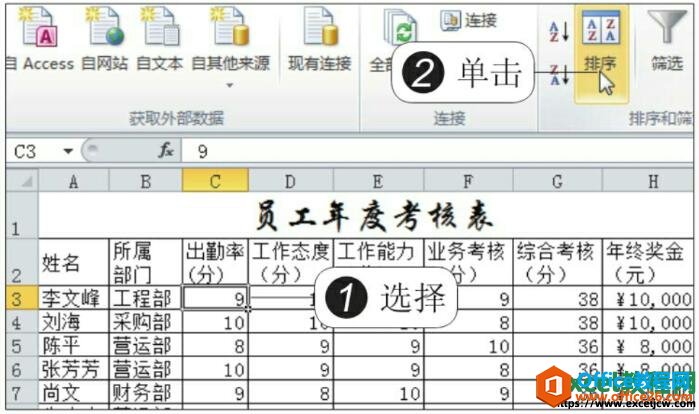
图1
2、设置主要条件
弹出“排序”对话框,单击“主要关键字”下拉列表框,在展开的下拉列表中单击“出勤率(分)”选项,然后单击“次序”下拉列表框,在展开的下拉列表中单击“降序”选项,如下图所示。
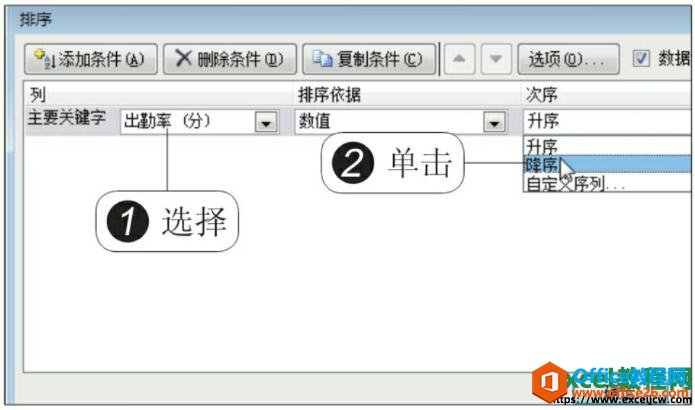
图2
3、添加条件
单击“添加条件”按钮,添加次要条件,如下图所示。
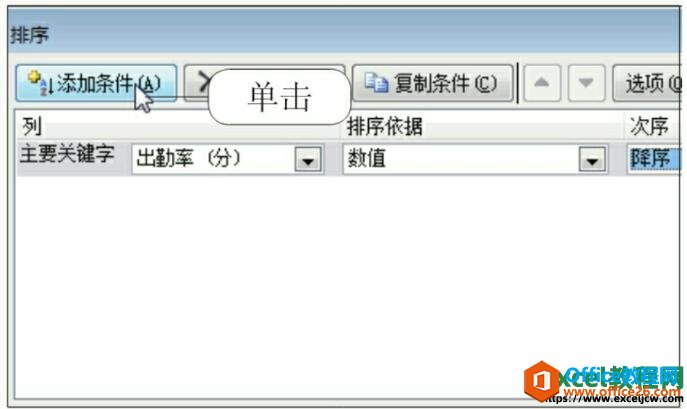
图3
4、设置次要条件
单击“次要关键字”下拉列表框,设置次要关键字为“年终奖金(元)”,单击“次序”下拉列表框,在展开的下拉列表中选择“降序”选项,最后单击“确定”按钮,如下图所示。
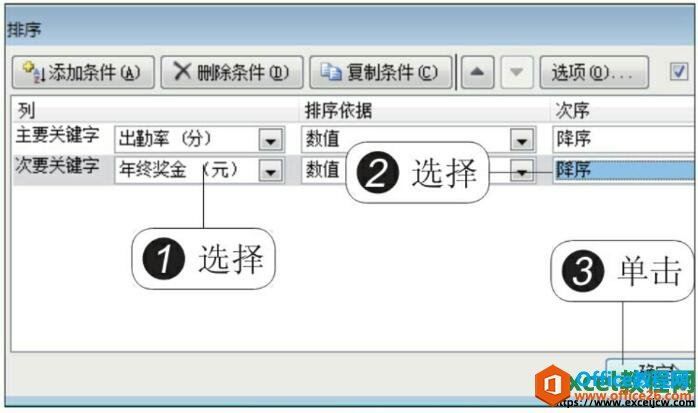
图4
5、显示多条件排序结果
返回工作表,可以查看多条件排序的结果,其中“出勤率”列按照从大到小显示,当出勤考察项的分数相同时,就按照年终奖金从大到小显示,如下图所示。
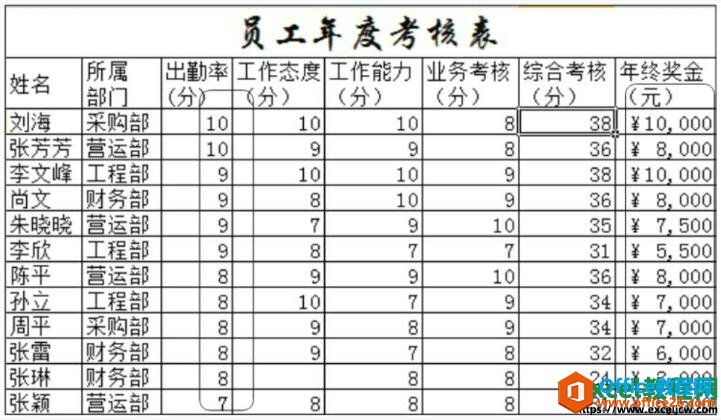
图5
多条件排序顾名思义就是有不少于2个条件的排序方式,其分为了主要和次要的关系,就例如体育比赛排名一样,首先看金牌数,如果金牌数一样那么就比银牌数,意义是一样的。
相关文章

多表格数据汇总可以使用透视表,使用函数,今天office教程网分享一个通过合并计算完成多表格数据汇总方法,合并计算分为两种情况,一种情况是:多个表格类别一致数据不同,另一种情况......
2021-11-25 138 excel合并计算 excel多表格数据汇总求和

Excel图表在工作中常用主要有簇状柱形图、堆积柱形图、百分比堆积柱形图等、条形图、折线图、饼图、气泡图、雷达图等,以及多种类型图表的混合使用。不同的图表具有不同的特点,也具有......
2021-11-25 406 excel图表类型

垂直区域|水平区域|混合区域|不连接区域|填充Excel区域|移动Excel区域|拷贝EXCEL区域Excel区域是由多个单元格组成的集合。本文将会从下面的5个知识点来介绍如何使用excel区域。区域......
2021-11-25 465 Excel区域知识

Excel文件选项卡|Excel快速访问工具栏|ExcelRibbon功能区|Excel视图切换|excel行列|Excel状态栏|Excel帮助文档本节将对Excel的工作窗口中的不同组件做简要的介绍。下面逐一介绍每个窗口组件......
2021-11-25 265 Excel工作窗口

隐藏或最小化Ribbon功能区|新建excelRibbon选项卡和组|重命名Ribbon选项卡|添加Excel命令到新建组|重置excelRibbon功能区|设置Excel快速访问工具栏ExcelRibbon功能是微软Excel里最重要的功能组......
2021-11-25 328 Ribbon功能区 Ribbon功能组件